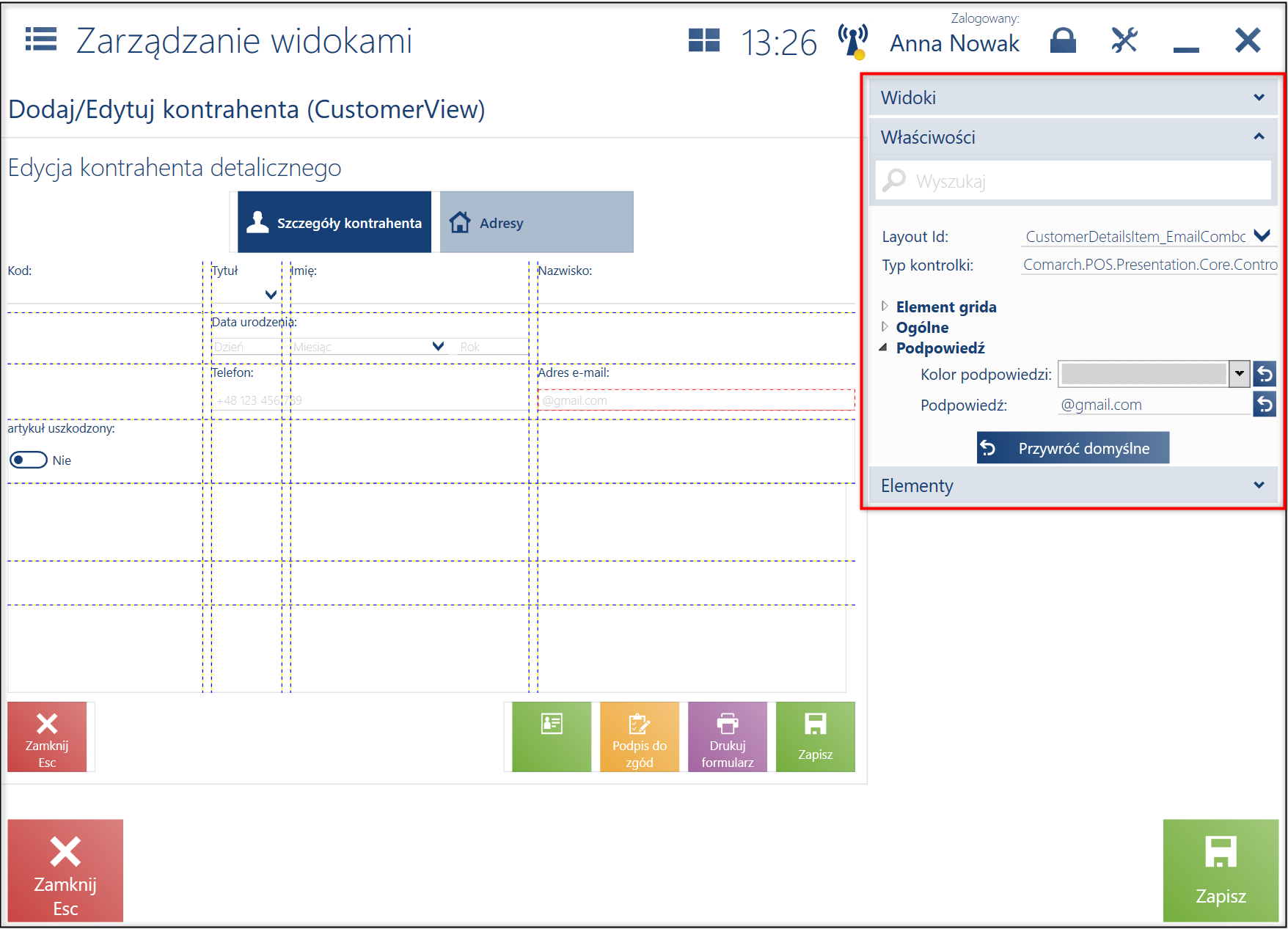Użytkownik ma dostęp do ustawień wyglądu wybranego okna aplikacji:
- po wybraniu [Konfiguracja]-> [Konfiguracja interfejsu] -> [Zarządzanie widokami]
- po naciśnięciu ikony konfiguracji znajdującej się w górnej części okna aplikacji oraz wybraniu opcji Modyfikuj widok. W tym wypadku modyfikacja dotyczy widoku, który aktualnie jest wyświetlany.
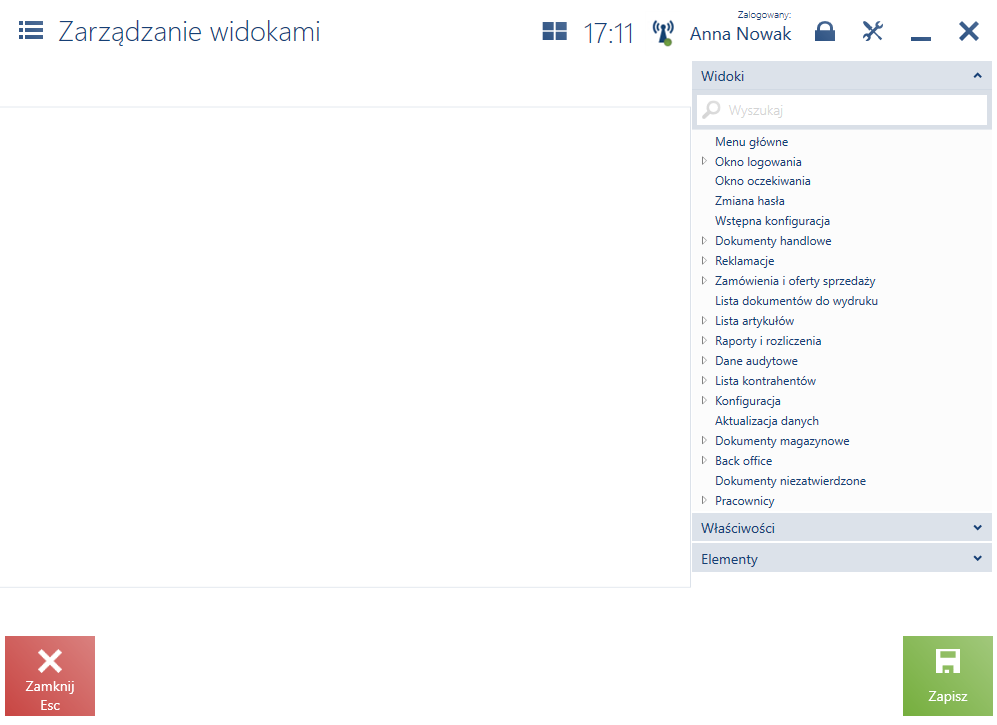
Okno edycji podzielone jest na dwa obszary:
- po lewej stronie znajduje się obszar roboczy prezentujący edytowany widok i pozwalający na zmianę położenia poszczególnych elementów
- po prawej stronie znajduje się menu zawierające listę dostępnych do edycji widoków, listę właściwości zaznaczonego elementu oraz listę elementów dostępnych w ramach wskazanego obszaru widoku
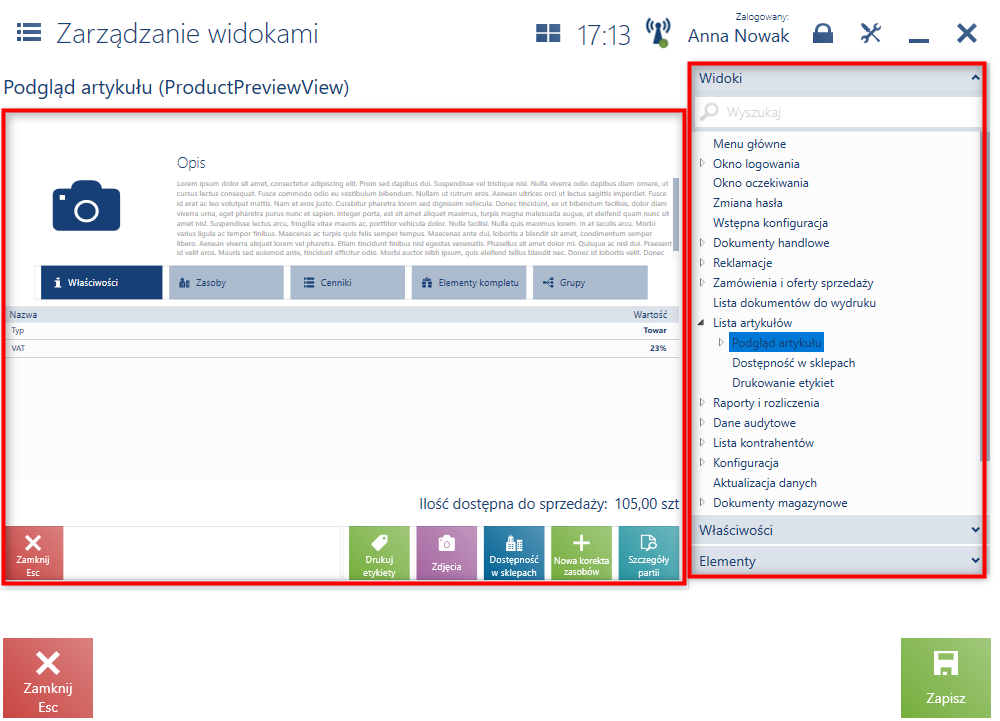
Dla niektórych widoków (między innymi dla Podgląd artykułu, Szczegóły kontrahenta) obszar roboczy prezentowany jest w postaci siatki.
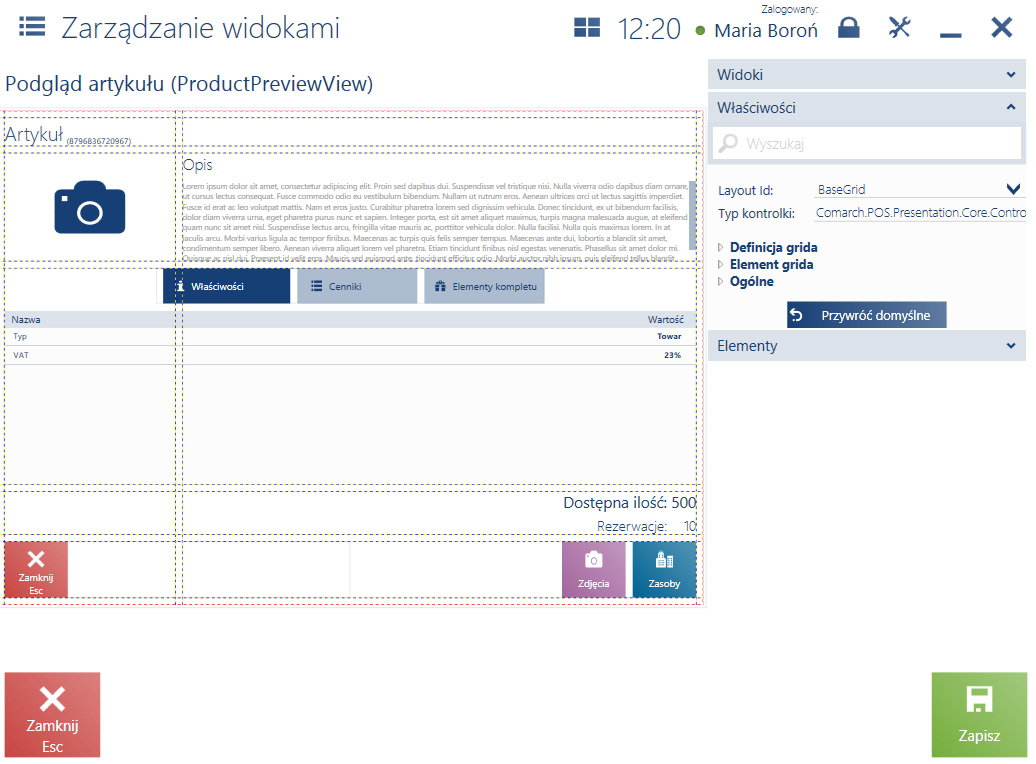
Z poziomu okna Zarządzanie widokami dla edytowanego widoku można zmienić widoczność:
- kafli
- przycisków
- zakładek
- kolumn
- informacji w szczegółach pozycji dokumentu
- atrybutów
Istnieje również możliwość zmiany położenie niektórych obiektów (np. kolejność kolumn) w widoku.
- Nazwa pozycji
- Kod pozycji
- Cena pozycji
- Cechy pozycji
- Odwrotne obciążenie
należy w oknie Zarządzanie widokami wykonać następujące kroki:
- W sekcji Widoki wybrać opcję Zamówienia i oferty sprzedaży -> Nowe zamówienie.
- W sekcji Właściwości wybrać dla LayoutId opcję SalesOrderViewProductDetails.
- Wybrać potrzebną do prezentacji właściwość, przykładowo Cena pozycji.
- Zaznaczyć parametr Widoczność.
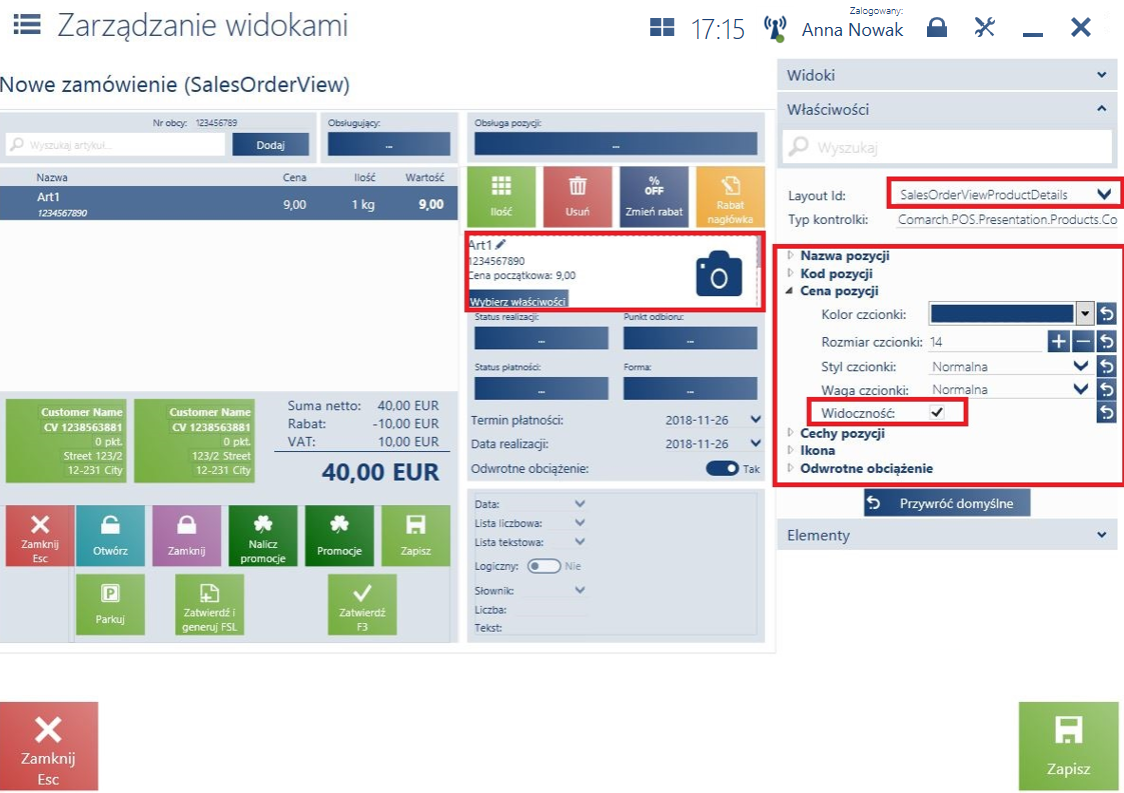
W oknie Zarządzanie modyfikacji widokami można zdefiniować podpowiedzi dla każdego stanowiącego pole tekstowe. Użytkownik zostaje wtedy poinformowany o zalecanym formacie lub typie informacji, którą należy wprowadzić w dane pole.
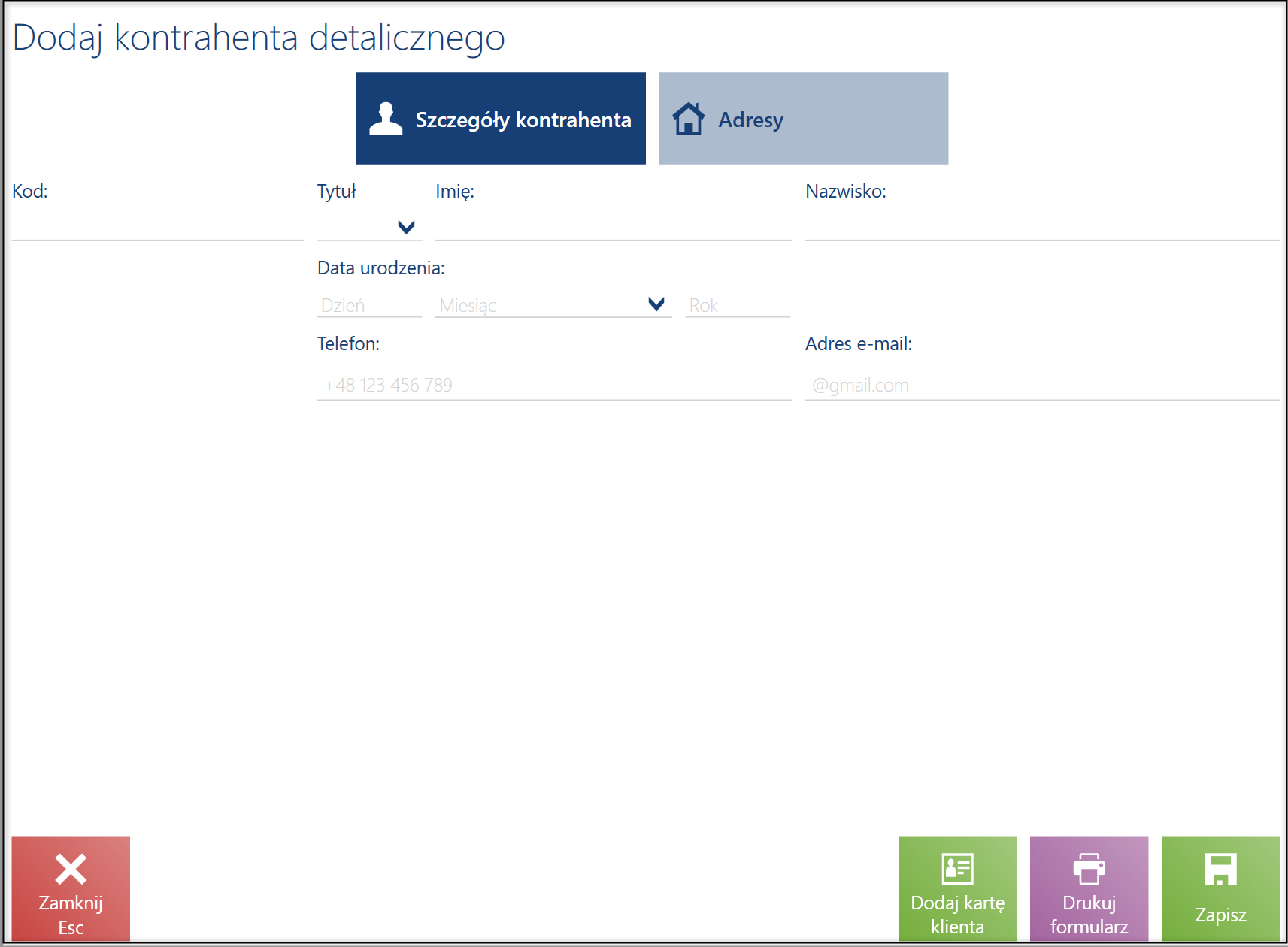
Podpowiedź to określony tekst, któremu można nadać indywidualnie kolor czcionki. Aby zaprezentować podpowiadany tekst, na przykład w polu Adres e-mail, należy wykonać następujące kroki w oknie Zarządzanie widokami:
- W sekcji Widoki wybrać opcję Lista kontrahentów à Dodaj/edytuj kontrahenta.
- W sekcji Właściwości wybrać dla opcję .
- Wybrać Podpowiedź i wprowadzić wybrany tekst wraz z odpowiednim kolorem.